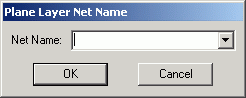 Надо нажать на OK, не вводя никакого имени.
Надо нажать на OK, не вводя никакого имени.- Выделить полигон
- Щёлкнуть по нему правой кнопкой мыши
- Из контекстного меню выбрать Property
- В поле Net ввести или выбрать имя цепи, к которой будет принадлежать полигон.
Наступил на такие грабли. Работал под Windows XP. Specctra загружает файл с определениями этих клавиш из каталога с личными настройками. У меня в пути к этому файлу стоят буквы кириллицы. Наверное, поэтому записать этот файл Specctra ещё может, а вот прочитать - никак. Поэтому при каждом новом запуске восстанавливается некий набор горячих клавиш по умолчанию. Из-за этого явления пришлось действовать так:
# Восстановление панорамирования средней кнопкой мыши: defkey (F9 ) (bind_mouse_button M zoom_pan) # Сохранение проекта в текущем каталоге. Так ещё и лучше: в каждом do # файле - своё имя проекта: defkey (s ctrl) (write session .\myproject.ses)
Лишние пробелы при желании можно убрать. А после двух-трёх раз можно всё это писать самостоятельно, не глядя в файл определений клавиш.
Начать вести проводник. В той точке, где нужно сделать переходное отверстие, щёлкнуть два раза, но не двойным щелчком, а двумя отдельными.
В определении переходного отверстия для слоя типа Plane нельзя задавать форму (shape) Direct Connect. Почему-то у меня при такой форме Specctra вообще отказывалась подключать цепи к этому слою через переходные отверстия. В таком слое удавалось прокладывать только проводники, целиком лежащие в этом слое. Пришлось сделать Direct Connect уже после передачи обратно в PCAD 2001. И проверить DRC, там появляются нюансы.
Маленькая хитрость: в уже готовом проекте PCB у меня зависал при замене типа подключения с диагонального на Direct Connect. Поскольку проект уже сохранён в формате ASCII, то исправил вручную:
Было:
(viaShape (layerType Plane) (viaShapeType Thrm4_45) (outsideDiam 0.8) (insideDiam 0.6) (spokeWidth 0.2) )
Стало:
(viaShape (layerType Plane) (viaShapeType Direct) (shapeWidth 0.0) (shapeHeight 0.0) )
Примечание. Нормальный обмен полигонами получается между Specctra и OrCAD. PCAD 200x для этого мало пригоден (см. ниже).
Пусть надо вырезать кусок полигона. Рисуем на существующем полигоне замкнутую линию и начинаем возить мышью по всему исходному полигону. Specctra при этом обводит белой линией ту часть, над которой находится указатель. Если над этой частью щёлкнуть, то она останется, а остальное исчезнет.
У меня получилось передать только полигоны типа Plane (те, которые создаются командой Place > Plane). Такие полигоны можно создать только в слое типа Plane. То есть эта методика годится для создания больших поверхностей цепей питания и земли.
В PCAD 2001 PCB:
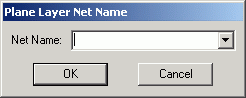 Надо нажать на OK, не вводя никакого имени.
Надо нажать на OK, не вводя никакого имени.При передаче в Specctra слоя типа Plane не удаётся передать правила зазоров для такого слоя. Никакие команды, относящиеся к такому слою, она не воспринимает, пишет "unrecognized layer". Пришлось пойти на подлог:
(layer Ground (type power)
Теперь Specctra начнёт понимать задаваемые для этого слоя правила. После обратной трансляции в PCAD из файла SES слой в файле PCB ASCII возвращается сам собой как Plane.
При необходимости можно даже прокладывать в таком слое проводники. Но это неудобно, потому что после передачи в PCB их обратно в Specctra не вернуть, приходится запасаться файлом цепей и восстанавливать. И в PCAD такие проводники не отредактировать, хоть он их и примет.
Предположим, большой кусок схемы любовно расставлен на плате. И пусть нам понадобилось передвинуть его в другое место. Мы выделяем все расставленные элементы и выполняем команду меню Define / Cluster / Selected. В появившемся окне даём ему имя, определяем его как super и давим кнопку OK.
А теперь предположим, что нам ещё не раз придётся передвигать этот узел схемы. Кроме того, схему ещё не раз придётся передавать в САПР P-CAD 200x, после чего информация о кластерах Specctra пропадёт. Напрашивается решение взять из протокола команд строку с созданием этого кластера и перенести в DO файл. Но в этой строке честно запротоколировано создание кластера из выделенных компонентов:
define (cluster myclaster (selected) (type super))
А нам нужно создать кластер из списка нужных нам компонентов. А этого списка в протоколе нет. Тогда действуем так. После создания кластера вызываем из меню пункт Report / Specify. В появившемся окошке делаем двойной щелчок мышью по строке Clusters. После этого появится окно Placement Cluster Report с описанием всех кластеров проекта. Оттуда через буфер обмена мы и скопируем список компонентов кластера в список аргументов add_comp команды DO файла define. Получится что то вроде:
define (cluster myclaster (add_comp C7 C11 C21 C23 C24 D2 R3 R4 R5 R10 R11 R12) (type super))
(Помним, что контекстное меню в окне Placement Cluster Report, как и во многих других окнах Specctra, не работает. Для копирования надо использовать сочетание клавиш {Ctrl+C}.)